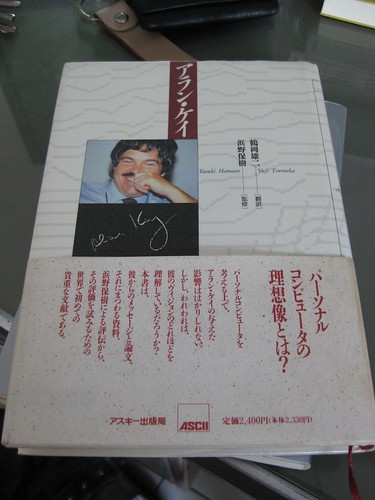REUDO Bluetooth 折りたたみキーボード RBK-2000BTII

前回の日本帰国時に買って来たものの中で帰国前からお目当てにしていたものがこれ、REUDOの折りたたみBluetoothキーボードでございます。帰国前にamazon.co.jpでポチリとやって実家に配送済み。帰国の際に実家で受け取ってくるだけでしたが、自分が購入した際の価格は9600円。キーボードの価格としてはべらぼうに高い。まあ、折りたたみができる携帯性とBluetoothでワイヤレスにすぐ連携させて携帯電話で文字入力ができるというのにそれだけの価値があるのかと言われると本当にぎりぎりのレベルでありました。(今見てみると、僕の買った英語101配列のRBK-2000BTIIが生産終了になって今度はRBK-2000BT3になっている。どこが変わってるのかはようわからんが基本的なところはほとんど一緒でしょう。amazon.co.jpでも新品の販売がなく中古での購入になるみたい。)
Amazon.co.jp : リュウド 折りたたみワイヤレスキーボード RBK-2000BTII
個人的には今持っているiPadとAndroid機のhtc heroで外出時、茶店などで文章作成などをしたくて購入した訳ですが、REUDOのページでもAndroidとの動作保証はまったく言及がなく、動作保証外となっている。そもそもAndroid機ではBluetoothキーボードのHIDというプロファイルには対応しておらず、エレコムから出てるBluetoothキーボードはSPPというプロファイルに対応したソフトウェアをAndroid機にインストールして使うような感じ。しかしこのSPP経由のキーボード、いろいろウェブを見ていると、キー入力の取りこぼしも多く、実質役に立たないとのレビューが多かった。なのでここはなんとかAndroidでもHIDで使用する方法はないものかといろいろ検索。そして思った通り、HIDプロファイルに対応したIMEを配布しているところがあった。
対応OSはAndroid2.0以上とのこと。自分のhtc heroはEzHeroというAndroid2.1ベースのカスタムROM、一応問題なさそう。とりあえずAndroidマーケットからソフトウェアをインストールして問題が発生しない事だけ確認。この段階でBluetoothキーボードもポチリ。
Android環境
htc hero(GSM)
EzHero(Android2.1ベース)
BlueKeyboard JP for Android 2.11
iPad環境
iPad WiFi 16GB
iOS 3.2.1
環境としては上記の2機種でかわりばんこに使ってる状態ですが、AndroidではBluetoothキーボードを使おうとするたびにキーボードのペアリングからやりなおさないと行けない状態になっており、ここに関して非常に不便。この部分が直ればなあと思っております。キー入力に関しては大体OK。というのもあまりに早すぎるキー入力だと漢字変換後の1文字などを取りこぼすことが何回か見られた。ただ、そこだけちょっと気をつければ使えるレベルと思われる。Androidのタッチスクリーン上での入力よりかははるかにストレスレスであります。
iPadとの組み合わせは今のところ文句なし、ただし、キー入力がスムースになると日本語変換の善し悪しが目立つようになってきますな。
多分、iPad、iPhoneとの組み合わせは現時点でもまったく問題なしであるが、自分としてはAndroidに期待して、BlueKeyboardのペアリング問題さえなんとかなればこれからもガンガン使っているけると思います。
Androidももっとパフォーマンスのいい機種なら全然問題なく使えるかもね。また、どんどん他のIMEもリリースされれば環境はもっとよくなっていくのに。